Berechnen und überprüfen Sie Prüfsummen und Hashes von Dateien mit PS Hash
In der Vergangenheit haben wir über mehrere kostenlose Tools gesprochen, die zum Berechnen von Hashes und zum Generieren von Prüfsummendateien entwickelt wurden . Den meisten fehlt es an einer Fülle von Funktionen, und einige haben eine alt aussehende Benutzeroberfläche, was für manche problematisch ist. Vor diesem Hintergrund möchten wir über ein neues Programm namens PS Hash sprechen .
PS Hash berechnet Prüfsummen und Hashes von Dateien
Die Idee dahinter ist, Hashes und Prüfsummen von Dateien zu berechnen und dann den Inhalt dieser Dateien mit einem speziellen Algorithmus zu vergleichen. Das Tool generiert eine Prüfsummendatei, und nach dem, was wir gesammelt haben, unterstützt es 30 davon. Einige sind .md5, .sha1 , .sha256 und viele mehr. Außerdem gefällt uns die Tatsache, dass PS Hash portabel ist und daher nichts installiert werden muss.
Sehen wir uns dieses Tool genauer an.
1] Wählen Sie Dateien
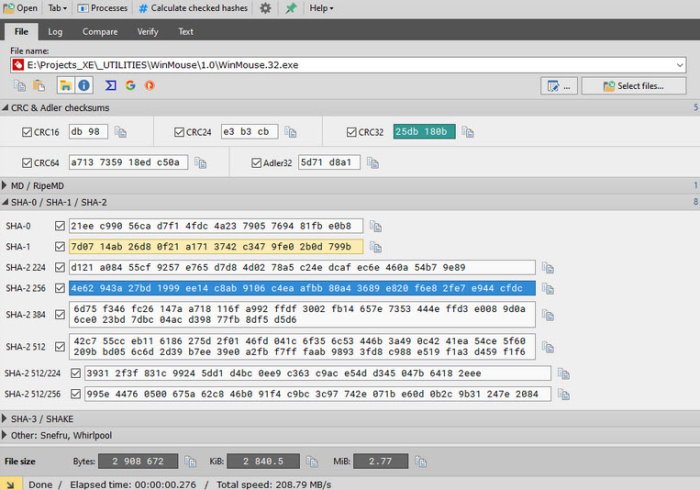
Das erste, was Sie tun sollten, wenn Sie PS Hash verwenden , ist, die erforderlichen Dateien auszuwählen und sie dem Programm hinzuzufügen. Klicken Sie dazu auf Öffnen(Open) , suchen Sie dann nach der/den Datei(en), die Sie hinzufügen möchten, und wählen Sie sie aus. Alternativ können Sie auf die Schaltfläche Datei(en) auswählen klicken.(Select)
Sobald die Datei hinzugefügt wurde, sollten Sie nun unten eine Reihe von Informationen in Form von Hashes sehen. Neben(Beside) jedem Abschnitt befindet sich eine Schaltfläche zum Kopieren, wenn Sie den Hash in die Zwischenablage kopieren möchten.
Lesen Sie(Read) : Was ist der Unterschied zwischen Verschlüsselung und Hashing ?
2] Berechnen Sie den ausgewählten Datei-Hash
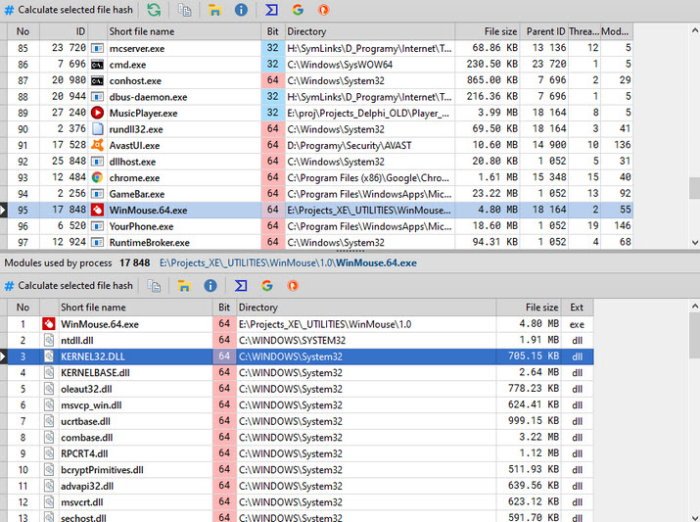
Eine andere Möglichkeit, Dateien hinzuzufügen und den Hash zu berechnen, besteht darin, auf die Schaltfläche Prozesse(Processes) zu klicken . Sofort(Right) sollte ein neues Fenster mit einer Liste von Apps und Dateien auf Ihrem Windows 10-Computer erscheinen. Wählen Sie aus der Liste die gewünschte Datei aus und klicken Sie dann auf Ausgewählte Hash-Datei berechnen .(Calculate)
Das sollte ausreichen, also fahren Sie fort und kopieren Sie den Hash in die Zwischenablage, um später darauf zurückgreifen zu können, wenn Sie das möchten.
3] Protokoll
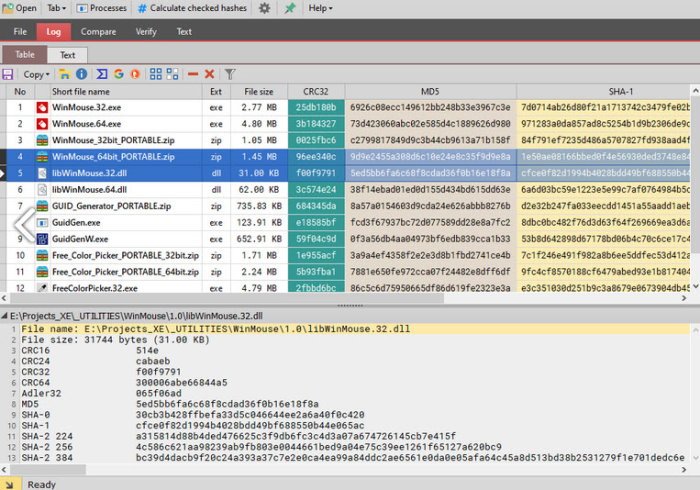
Ein cooler Aspekt von PS Hash ist die Tatsache, dass es ein Protokoll aller Dateien erstellt, die Sie hinzugefügt haben. Dies bedeutet, dass dieselbe Datei nicht ein zweites Mal hinzugefügt werden muss, um Zugriff auf den Hash zu erhalten, da dieser im Protokoll verfügbar ist. Darüber hinaus besteht die Möglichkeit, bestimmte Dateien herauszufiltern und nur die gewünschten Typen anzuzeigen.
Wenn Sie beispielsweise nur ZIP -Dateien sehen möchten, geben Sie im Feld Dateiname ZIP ein, und nur Dateien mit diesem Container werden angezeigt.
4] Dateien vergleichen
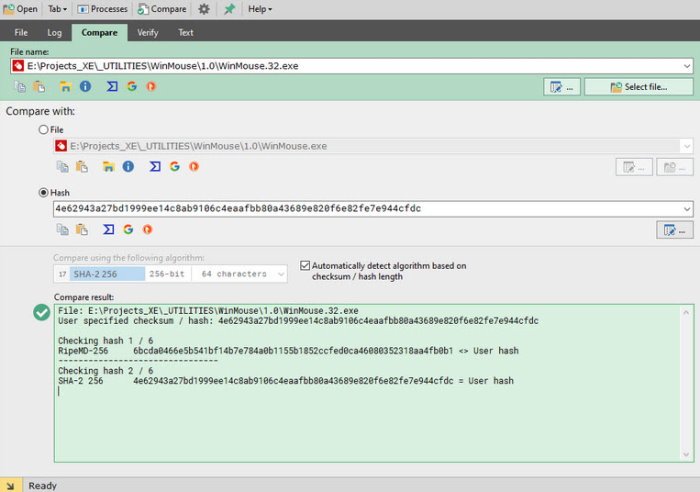
Die Möglichkeit, zwei Dateien zu vergleichen, ist etwas, was PS Hash sehr gut macht. Fügen Sie einfach(Simply) beide Dateien hinzu und lassen Sie das Tool die Hashes vergleichen. Die Leute können sogar verschiedene Algorithmen vergleichen, um die besten Ergebnisse zu erzielen.
Wenn der Vergleich abgeschlossen ist, sollten die Ergebnisse in dem unten grün hervorgehobenen Feld angezeigt werden.
5] Shell-Integration
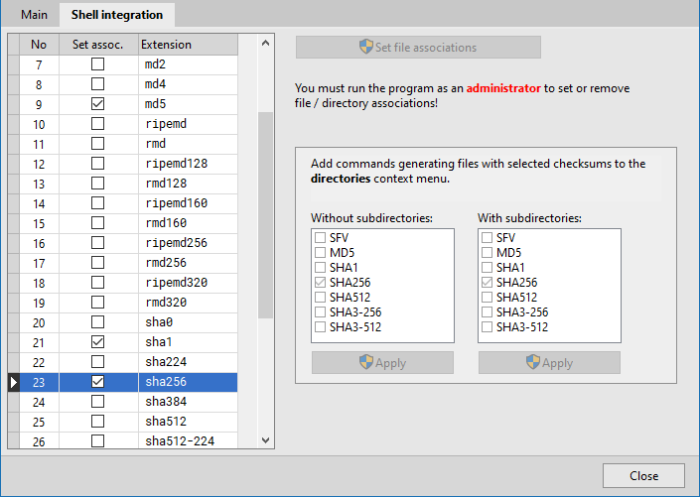
Wie wir alle wissen, verfügt Windows 10 über ein Kontextmenü, das die Integration von Apps von Drittanbietern unterstützt. PS Hash ermöglicht dies, wenn der Benutzer also das Bedürfnis verspürt, dem Kontextmenü eine Prüfsumme hinzuzufügen, kann dies problemlos erfolgen.
Klicken(Simply) Sie einfach auf das Zahnradsymbol und wählen Sie im neuen Fenster die Registerkarte Shell-Integration . Wählen Sie von dort aus, was am besten zum Kontextmenü hinzugefügt werden soll, klicken Sie auf Anwenden(Apply) , schließen Sie dann das Fenster und fahren Sie fort.
Laden Sie PS Hash von der offiziellen Website herunter(official website) .
Verwandter Artikel: (Related Article:) Best MD5 Hash Checker Tools for Windows 11/10.
Related posts
Berechnen Sie den Body-Mass-Index (BMI) mit kostenlosen BMI-Rechnern für PC
Die besten MD5-Hash-Checker-Tools für Windows 11/10
Teilen Sie Dateien mit jedem mit Send Anywhere für Windows PC
Die Chamäleon-Software ändert das Hintergrundbild je nach Wetterbedingungen
VirtualDJ ist eine kostenlose virtuelle DJ-Software für Windows-PCs
SmartPower spart Energie und Geld mit konfiguriertem Ruhezustand
So tauschen Sie Festplatten in Windows 11/10 mit Hot Swap aus
Beste kostenlose Stundenplan-Software für Windows 11/10
Alt-Tab Terminator erweitert die standardmäßige Windows-ALT-Tab-Funktionalität
Erstellen Sie einfache Notizen mit PeperNote für Windows 10
ManicTime ist eine kostenlose Zeiterfassungs- und Verwaltungssoftware
IconRestorer hilft beim Speichern, Wiederherstellen und Verwalten Ihrer Desktop-Icon-Positionen
Mit Free Photo Stamp Remover können Sie Wasserzeichen aus Bildern entfernen
So erstellen Sie ein Gitarrengriffbrettdiagramm in Windows 11/10
HardLink-Shell-Erweiterung: Erstellen Sie Hardlinks, symbolische Links, Junctions
Auslogics Windows Slimmer: Entfernt unerwünschte Dateien und reduziert die Größe des Betriebssystems
Dictionary .NET ist eine Desktop-Übersetzeranwendung für Windows-PCs
Erstellen Sie webfreundliche Bilder mit Bzzt! Bildbearbeitung für Windows PC
GIGABYTE LAN Optimizer bietet intelligentes Netzwerkmanagement
Messen Sie die Geschwindigkeit des lokalen Netzwerks mit dem LAN-Geschwindigkeitstest-Tool
